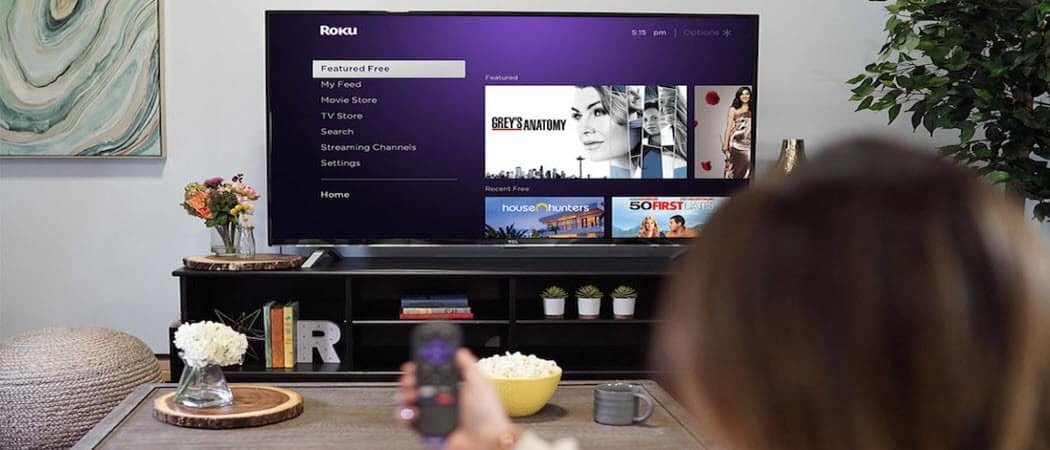Направите прилагођени гамерпиц за свој Ксбок Ливе Профиле
Мицрософт виндовс 10 Ксбок Јунак / / March 18, 2020
Последњи пут ажурирано

Ваш Ксбок Ливе профил је продужетак ко сте. И не морате само да прихватате слику за своју играчку са листе коју пружа Мицрософт. Ево како да креирате сопствену прилагођену играчку
Ако сте ентузијастични гејмер и користите Ксбок Ливе, желите да ваш аватар или играчи буду нешто што се истиче. Ваш Ксбок Ливе профил је продужетак ко сте. Не желите да одаберете једну од подразумеваних слика које је пружио Мицрософт.
А компанија вам омогућава да додате свој прилагођени гамерпиц који ће се приказати поред вашег Гамертага на Ксбок Ливе-у. То значи да можете сами да поставите слику коју сте снимили или слику коју сте спремили на локални уређај. Ево прегледа како то да урадите преко Ксбок апликације на Виндовс 10.
Додајте прилагођени Гамерпиц у Ксбок Ливе преко апликације Виндовс 10 Ксбок
За почетак покрените Ксбок апликацију - која се сада зове „Ксбок Цонсоле Цомпанион“ на рачунару са системом Виндовс 10 и кликните свој профил у горњем левом углу. Затим кликните дугме „Прилагоди“ испод вашег Гамертага.
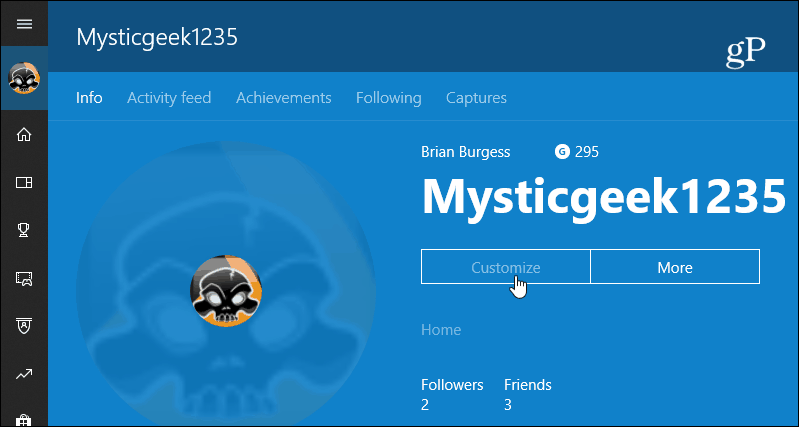
Сада можете да кликнете на ваш тренутни играчки кадар да бисте га променили.
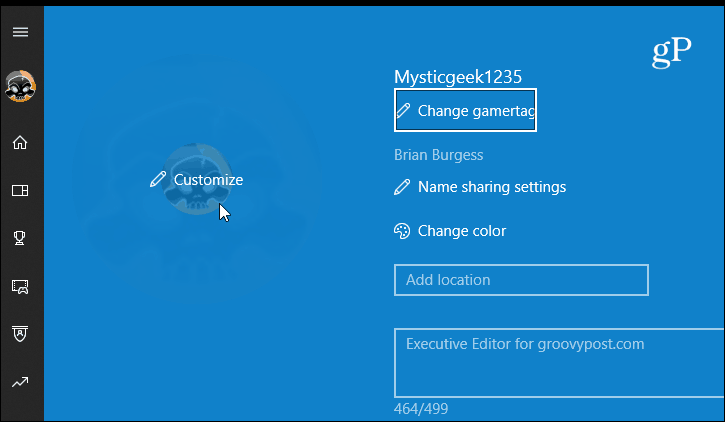
На следећем екрану можете изабрати са списка већ припремљених слика ако желите. Али пошто желите да креирате прилагођену, притисните дугме „Одаберите прилагођену слику“.
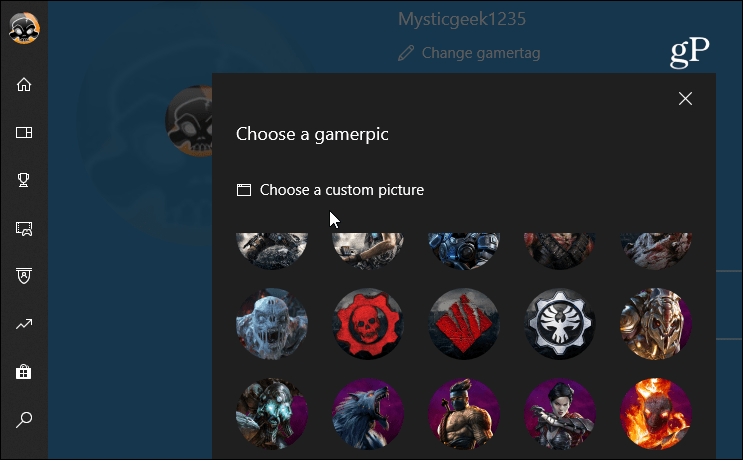
Дођите до локације слике коју желите користити и одаберите је. То ће га претворити у основни уређивач који вам омогућава зумирање и репозиционирање. Када будете спремни кликните Следећи.
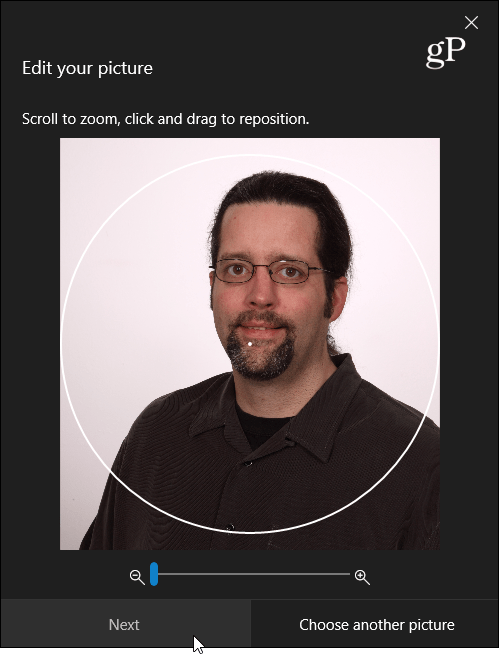
Ако сте задовољни резултатима, кликните на Отпремити дугме. Имајте на уму да нови пиц можда нећете видети одмах. Мицрософт ће га можда морати одобрити на основу својих смерница за Ксбок Ливе заједницу. Ако је одржавате чистом и поштованом, требали бисте бити у реду.
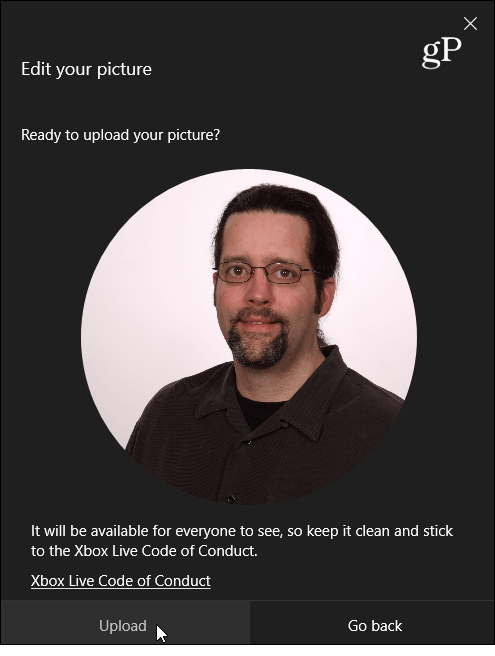
Када буде спреман, видећете свој нови прилагођени играчки кадар свуда у вашем Ксбок Ливе искуству. Имајте на уму да то не мења слику вашег Мицрософт налога. Само твој Ксбок гамерпиц.
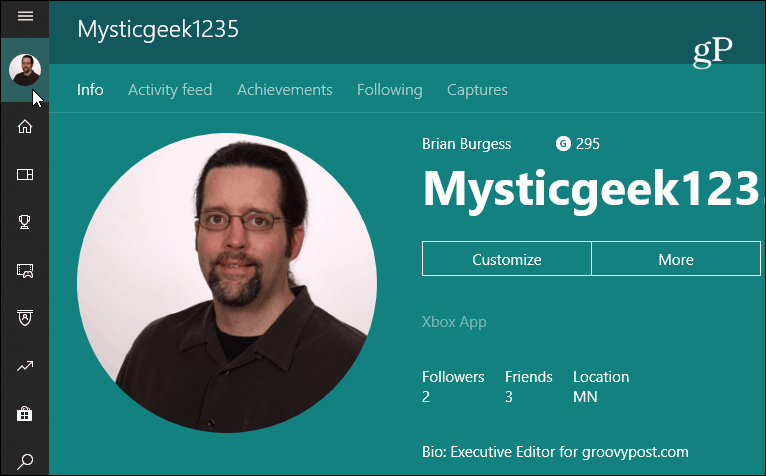
Можете да додате Цустом Гамерпиц са конзоле
Такође је вредно приметити да можете да промените и додавање прилагођене играчке кроз конзолу. Само идите на мени „Мој профил“. Затим следите исте кораке као у апликацији. Али на крају је то вероватно лакше учинити на свом Виндовс 10 систему.
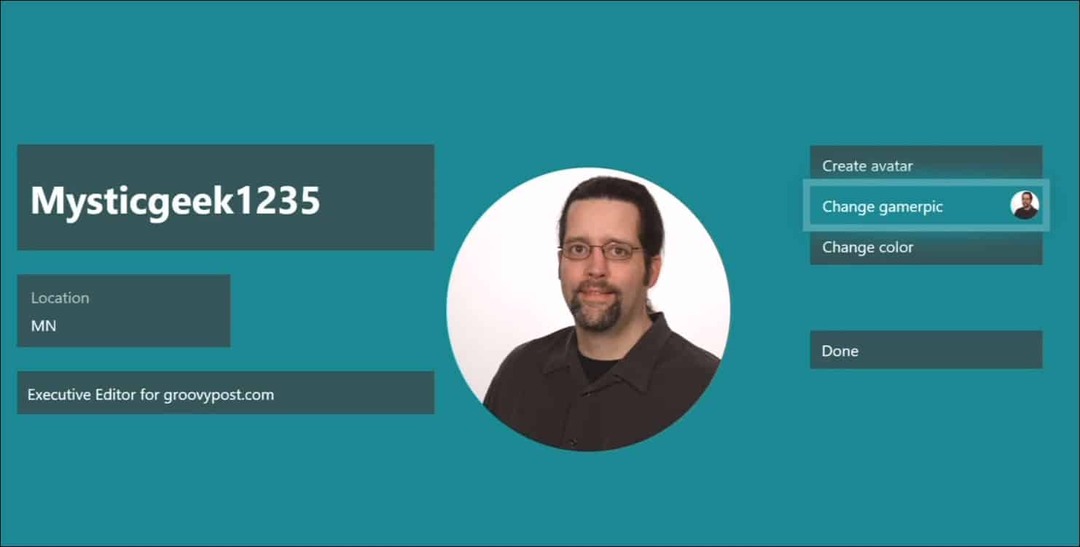
Ето га. Сада можете користити стални прилагођени гамерпиц или га пребацити на нешто друго када желите. Карактеристике за уређивање ваше слике су у најмању руку ограничене. Дакле, ако требате да измените и промените величину слике на 1080 к 1080, можете да користите бесплатни или плаћени софтвер.